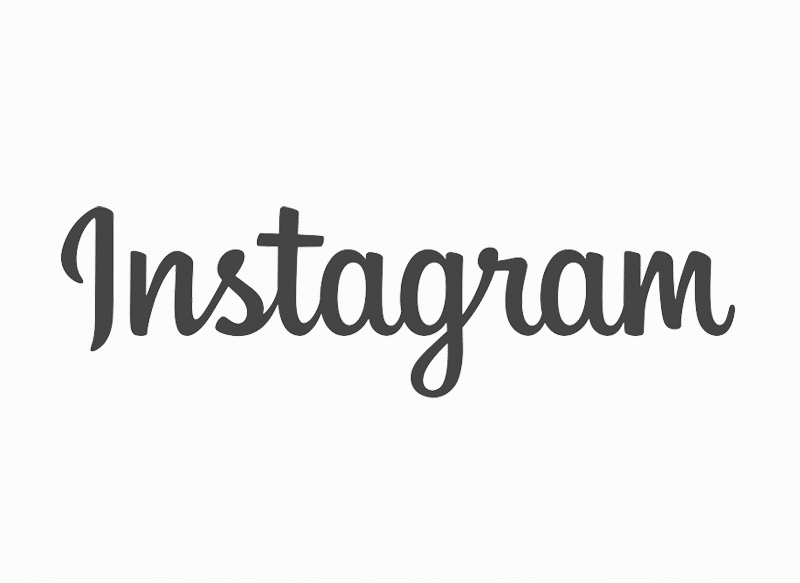เนื่องจาก coronavirus การใช้ฟังก์ชันของ สตรีมสดของ Instagramแม้ว่าก่อนหน้านี้จะมีผู้คนมากมายที่เลือกให้พวกเขามีปฏิสัมพันธ์กับผู้ชม ไม่ว่าคุณจะเป็นบุคคลที่คุณเคยใช้เพื่อวัตถุประสงค์เหล่านี้มาก่อนราวกับว่าคุณเป็นมือใหม่ในเรื่องนี้เราจะบอกคุณว่าคุณทำได้อย่างไร ปรับปรุงคุณภาพของ Instagram โดยตรง.
ในการเริ่มต้นโปรดจำไว้ว่า การแพร่ภาพจากคอมพิวเตอร์เป็นเคล็ดลับในการปรับปรุงคุณภาพ. ส่วนใหญ่เป็นเพราะจากพีซีคุณสามารถควบคุมทั้งการปรับแต่งได้มากขึ้นและเพื่อให้สามารถควบคุมทุกเรื่องของการถ่ายทอดสดได้เนื่องจากคุณจะมีหน้าจอ (หรือมากกว่า) เพื่อให้สามารถควบคุมการถ่ายทอดสดและโต้ตอบหรือรับชมได้ เนื้อหา / สคริปต์และสิ่งที่คล้ายกันที่คุณสามารถติดตามเพื่อเพิ่มพูนประสบการณ์ของผู้ชมทั้งหมดของคุณ
อย่างไรก็ตามเพื่อให้บรรลุ ผลลัพธ์ระดับมืออาชีพสิ่งสำคัญคือคุณต้องคำนึงถึงคำแนะนำทั้งหมดที่เราจะให้คุณด้านล่างนี้
วิธีสร้าง Instagram โดยตรงจากพีซี
เมื่อเราพูดถึงการใช้คอมพิวเตอร์เพื่อถ่ายทอดสด Instagram เราไม่ได้หมายถึงการใช้แอพที่ปรับให้เหมาะกับพีซี แต่มีฟังก์ชั่นเหมือนกันกับที่พบใน Instagram เวอร์ชันมือถือ แต่เป็นการเลือกใช้ซอฟต์แวร์เพิ่มเติม
ในขณะนี้ Instagram ไม่อนุญาตให้ออกอากาศโดยตรงผ่านเวอร์ชันเดสก์ท็อปซึ่งเป็นขั้นตอนที่จำเป็นในการเริ่มแข่งขันกับแพลตฟอร์มอื่น ๆ เช่น YouTube, Facebook, Mixer หรือ Twitch เป็นต้น
ในขณะนี้ยังไม่มีการสนับสนุนอย่างเป็นทางการ แต่มีความเป็นไปได้ในการแสดงสดแบบมืออาชีพด้วยวิธีง่ายๆเพียงแค่ใช้แอปพลิเคชันบางอย่างและเรียนรู้ที่จะเชี่ยวชาญเพื่อให้ได้ประโยชน์สูงสุด
อย่างไรก็ตามก่อนที่จะอธิบายทีละขั้นตอนสิ่งที่คุณควรทำคุณจำเป็นต้องคำนึงถึงสิ่งต่อไปนี้ ความต้องการ:
- สตูดิโอ OBS: นี่คือแอปพลิเคชั่นที่ออกแบบมาเพื่อบันทึกวิดีโอและถ่ายทอดสด ฟรีและคุณสามารถดาวน์โหลดได้สำหรับ Windows, macOS หรือ Linux จากเว็บไซต์อย่างเป็นทางการ อย่างไรก็ตามมีทางเลือกอื่นที่คล้ายคลึงกันในตลาดแม้ว่าบางส่วนจะได้รับเงิน
- Una เว็บแคม หรือกล้อง DSLR หรือกล้องที่คล้ายกันและตัวจับภาพที่ช่วยให้คุณได้ภาพหลัง
- คีย์ RTPMซึ่งเป็นบริการที่คุณต้องเผยแพร่บนบัญชี Instagram ของคุณ สำหรับสิ่งนี้คุณสามารถใช้ตัวอย่างเช่นเพื่อ ติดตั้ง.
เมื่อคุณมีคุณสมบัติตรงตามข้อกำหนดสามข้อคุณจะต้องทำตามขั้นตอนต่อไปนี้ที่เราจะระบุเท่านั้น นี่เป็นขั้นตอนพื้นฐานในการเริ่มออกอากาศอย่างมืออาชีพบน Instagram แต่ตัวเลือกนั้นมีมากมายและหลากหลายดังนั้นคุณจะต้องทำการวิจัยเพื่อให้ได้ผลลัพธ์ที่ดีที่สุด
ทีละขั้นตอน
ขั้นตอนแรกคือ ดาวน์โหลด OBS Studio และติดตั้งลงในคอมพิวเตอร์ของคุณเมื่อเปิดแล้ว สร้างฉากใหม่ คุณต้องตั้งชื่อและไปที่เมนูการตั้งค่า ที่นั่นคุณจะต้องเลือกความละเอียดเอาต์พุตและฐานโดยต้องเลือกในอันแรก ความละเอียด 750 x 1334 พิกเซล. เนื่องจากเป็นรูปแบบที่สอดคล้องกับรูปแบบที่จะเห็นในสตรีมสดของ Instagram
จากนั้นคุณสามารถเพิ่มองค์ประกอบต่างๆที่คุณต้องการรวมเข้ากับการแสดงสดในฉากเช่นแหล่งที่มาของวิดีโอซึ่งอาจเป็นเว็บแคมหรือกล้องภายนอกหรือแม้แต่แหล่งที่มาจากหน้าต่างที่คุณต้องการเป็นต้น จับภาพวิดีโอจากคอมพิวเตอร์นั่นคือภาพที่คุณต้องการแสดง
ในกรณีที่คุณจะใช้กล้อง DSLR หรือรุ่นใกล้เคียงคุณจะต้องเชื่อมต่อกับอุปกรณ์จับภาพ เช่นเดียวกับไมโครโฟนหรือแหล่งที่มาของเสียง ว่าคุณควรเลือกคนที่คุณสนใจสามารถปรับระดับของพวกเขาในแบบเฉพาะตัวและเป็นส่วนตัวโดยสิ้นเชิง
เมื่อสร้างแหล่งที่มาของวิดีโอและเสียงแล้วคุณจะต้องอุทิศตัวเองให้เท่านั้น การออกแบบฉากความสามารถในการวางองค์ประกอบที่ทับซ้อนกันที่แตกต่างกันซึ่งจะทำให้การออกอากาศของคุณดูเป็นมืออาชีพมากขึ้น หากคุณคุ้นเคยกับการดูสตรีมเมอร์จากแพลตฟอร์มอื่นพวกเขาใช้ประโยชน์จากโปรแกรมนี้หรือโปรแกรมอื่นที่คล้ายคลึงกันดังนั้นคุณจะรู้ว่าเรากำลังพูดถึงอะไรเมื่อพูดถึงองค์ประกอบที่ทับซ้อนกันบนหน้าจอ
เมื่อคุณกำหนดค่าทุกอย่างใน OBS แล้วคุณจะต้องส่งเนื้อหาทั้งหมดที่คุณจับภาพไปยังบัญชี Instagram สำหรับสิ่งนี้คุณต้องมีบริการที่สามารถทำได้ สร้างคีย์ RTMP สำหรับการส่งเสียงและภาพ
ผ่าน Instafeed และบริการที่คล้ายกันคุณสามารถสร้างรหัสผ่านที่จำเป็นซึ่งคุณจะต้องให้บริการด้วยชื่อผู้ใช้และรหัสผ่าน Instagram ของคุณ เป็นบริการที่ปลอดภัย แต่คุณควรทราบว่าคุณจะต้องให้ข้อมูลนี้ในกรณีที่คุณไม่ต้องการ
เมื่อคุณเข้าถึงเว็บไซต์ Intafeed คุณจะสามารถรับรหัสผ่านซึ่งคุณจะต้องเพิ่มเข้าไป การตั้งค่า -> การปล่อย และ ให้บริการ เลือก ส่วนบุคคลซึ่งคุณจะต้องป้อนข้อมูลเพื่อที่จะ เริ่มออกอากาศบน Instagram จากคอมพิวเตอร์ของคุณ
ด้วยวิธีนี้โดยทำตามขั้นตอนเหล่านี้คุณสามารถสร้าง "สตรีมมิ่ง" แบบมืออาชีพบนบัญชี Instagram ของคุณได้ ตัวเลือกนี้มีใช้น้อยมากแม้กระทั่งในปัจจุบันเมื่อผู้ใช้ส่วนใหญ่หันมาใช้กล้องของสมาร์ทโฟน สิ่งนี้ทำให้คุณภาพของการสตรีมนั่นคือการถ่ายทอดสดต่ำกว่าที่จะได้รับจากวิธีการที่เรามีเกี่ยวข้องกับคุณมาก
ด้วยวิธีนี้นอกจากคุณสามารถเพลิดเพลินกับกล้อง DSLR คุณภาพสูงหรือเว็บแคมที่คล้ายกันหรือคุณภาพสูงแล้วคุณยังสามารถเพลิดเพลินกับเสียงที่ดีขึ้นหากคุณเลือกใช้ไมโครโฟนและการเชื่อมต่ออินเทอร์เน็ตจะมีเสถียรภาพมากขึ้น โดยเฉพาะอย่างยิ่งถ้าคอมพิวเตอร์ของคุณใช้การเชื่อมต่อสายเคเบิลกับเราเตอร์
ตัวเลือกนี้แนะนำเป็นอย่างยิ่งสำหรับผู้ที่ต้องการทำธุรกิจโดยตรงบน Instagram สำหรับแบรนด์หรือธุรกิจเนื่องจากจะดูเป็นมืออาชีพมากขึ้น